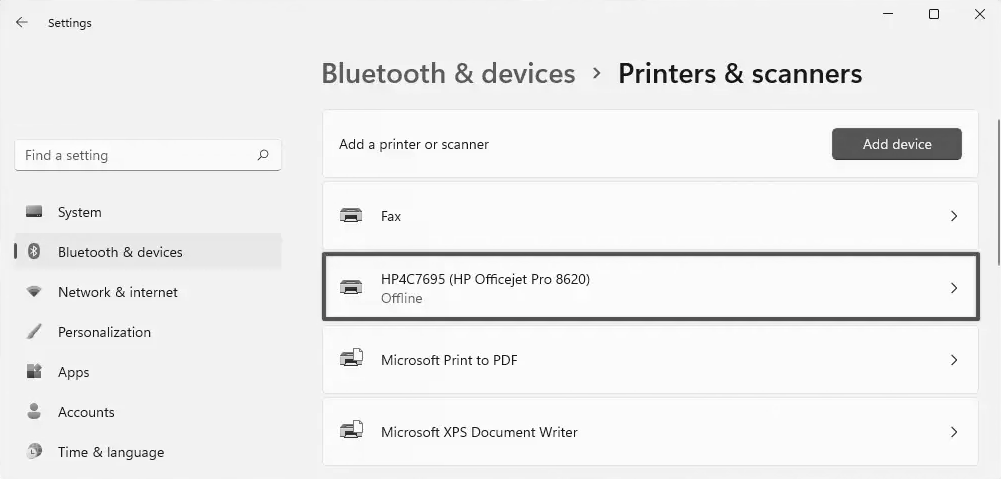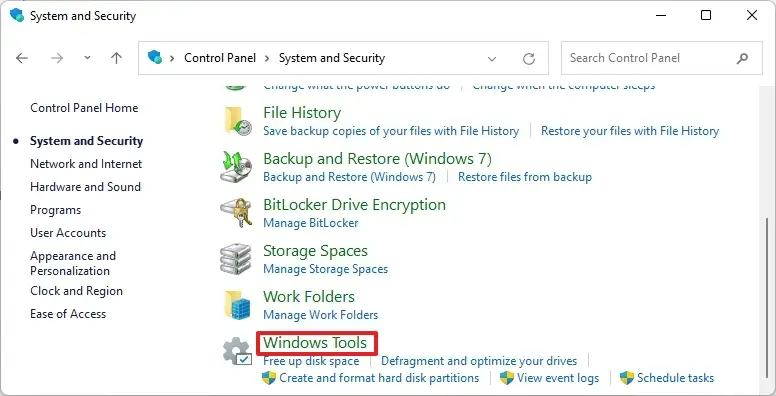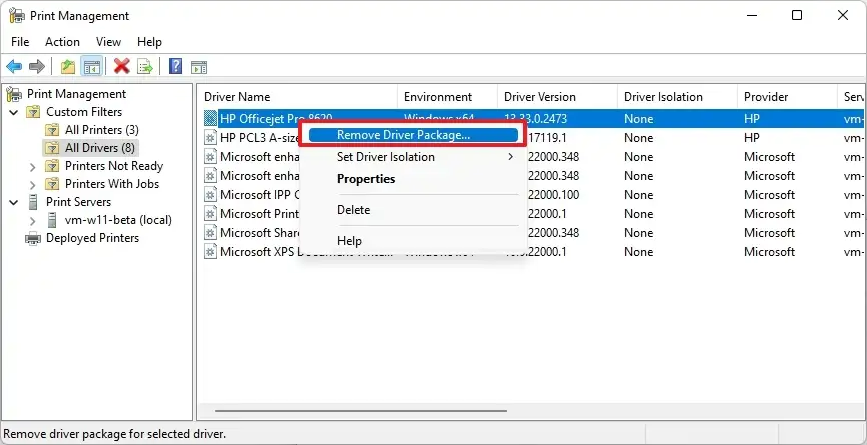İçindekiler
Windows 11′ de bir yazıcıyı kaldırdığınızda sürücüleri silinmez. Gelecekte ihtiyaç duyulması ihtimaline karşı yazıcı sürücüleri bilgisayarda depolanır.
Ancak, bozuk bir yazıcı sürücüsüne artık ihtiyacınız yoksa veya kaldırmak istemiyorsanız, Windows 11 onu bilgisayardan tamamen kaldırmanız için bir yol sağlar.
Bu yazıda, bir yazıcı sürücüsünü Windows 11’den tamamen kaldırma adımlarını öğreneceksiniz.
Windows 11’de yazıcı sürücüsünü kaldırın
Windows 11’de bir yazıcıyı ve sürücüyü kaldırmanız gerekiyorsa, önce yazıcıyı kaldırmak için Ayarlar uygulamasını ve ardından sürücü paketini bilgisayardan silmek için Yazdırma Yönetimi’ni kullanmanız gerekir.
Ayarlar’da yazıcıyı kaldırın
Windows 11’de bir yazıcıyı kaldırmak için şu adımları kullanın:
Windows 11’de Ayarları açın.
Bluetooth ve cihazlar’a tıklayın.
Sağ taraftaki Yazıcılar ve tarayıcılar sayfasına tıklayın.
Özelliklerini açmak için yazıcıyı seçin.
Kaldır düğmesini tıklayın.
Evet düğmesini tıklayın.
Adımları tamamladığınızda, sürücüyü Windows 11’den silmeye devam edebilirsiniz.
Yazdırma Yönetiminde yazıcı sürücüsünü silin
Yazıcı sürücüsünü aygıttan tamamen kaldırmak için şu adımları kullanın:
Başlat’ı açın.
Denetim Masası‘nı arayın ve konsolu açmak için en üstteki sonuca tıklayın.
Sistem ve Güvenlik‘e tıklayın.
Windows Araçları’na tıklayın.
Yazdırma Yönetimi seçeneğine çift tıklayın .
Özel Filtreler dalını genişletin .
Sol gezinme bölmesinden Tüm Sürücüler‘e tıklayın .
Sağ taraftaki yazıcı sürücüsüne sağ tıklayın ve Sil seçeneğini seçin.
Evet düğmesini tıklayın.
Adımları tamamladıktan sonra yazıcı sürücüsü artık aygıtta bulunmayacaktır. Çevre birimini yeniden yüklemeniz gerekirse, Windows 11’in sürücüyü yeniden indirmesi veya bunları manuel olarak sağlamanız gerekir.